Excel拆分单元格教程:两个方法快速实现单元格拆分
在 Excel 中,拆分单元格是将一个合并的单元格分割为多个单元格的操作。以下是如何拆分单元格的详细步骤。
方法一:通过功能区拆分单元格
选中合并的单元格:
找到需要拆分的合并单元格,点击该单元格。
使用功能区的拆分功能:
转到 “开始” 选项卡。
在对齐工具组中,找到 “合并和居中” 按钮。点击旁边的小箭头(下拉菜单)。
选择 “取消合并单元格”。
确认拆分:
取消合并后,原本合并的单元格将被拆分成多个单独的单元格。
方法二:使用右键菜单拆分单元格
选中合并的单元格。
右键点击选中的单元格,在弹出的菜单中选择 “取消合并单元格”。
查看结果:
合并的单元格会被拆分为多个独立的单元格。
注意事项
内容丢失:拆分合并单元格时,只有左上角单元格的内容会被保留,其余内容将丢失。
格式保留:拆分后,单元格的格式(如边框和填充颜色)会保留,但合并前的样式可能需要重新设置。
拆分单元格时的常见问题(Q&A)
Q1: 拆分单元格后,如何恢复合并的单元格?A1: 选中拆分后的单元格,点击 “合并和居中” 按钮,或者在右键菜单中选择 “合并单元格”。
Q2: 为什么拆分单元格后,内容不见了?A2: 拆分合并单元格时,只有左上角单元格的内容会被保留,其他内容会丢失。如果需要保留所有内容,请在合并之前进行备份。
Q3: 能否拆分部分合并的单元格?A3: 不能。拆分操作会将整个合并单元格区域全部拆分,而不能只拆分其中的一部分。
Q4: 拆分单元格后,能否恢复为合并状态?A4: 是的,可以通过再次选择需要合并的单元格并使用合并功能将其恢复为合并状态。
通过以上步骤,你可以轻松拆分 Excel 中的单元格,根据需要进行更灵活的表格排版。